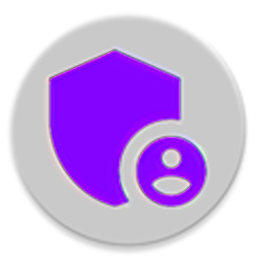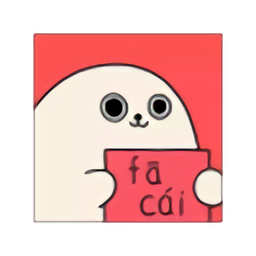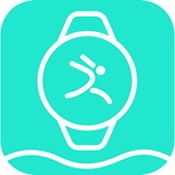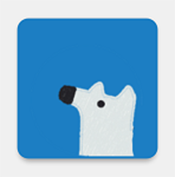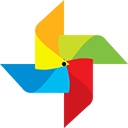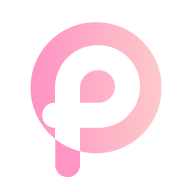钛备份app是一款特别优质的备份数据的软件相当的牛x,这款应用是目前为止在市场里看到的评价星级最高的软件,目前为最强悍的程序和系统备份工具,对于喜欢折腾手机的朋友来说绝对是必备啊。
钛备份更新内容
2016.03.19 v7.3.0.2 Final
===============
- Fixed FC when changing the backups folder location, if DocumentsProvider denies TB access to the previous location.
- Fixed FC during app backup on some platforms.
- Major translation updates.
钛备份功能介绍
钛备份Titanium Backup是目前最为强悍的程序和系统备份工具,需root权限运行。
免费版功能:
* 无时间限制
* 快速加载程序列表(约300个程序/秒)
* 按名称/最后备份/备份频率排序
* 按名称/类型/状态/程序标签过滤程序(在批量操作中同样有效)
* 备份/恢复常规程序和设置
* 备份/恢复受保护程序和设置
* 备份/恢复系统设置(包括Wi-Fi接入点列表)
* 恢复程序时同时恢复电子市场链接
* 零单击后台批量备份
* 交互式批量恢复
* 多种批量方案(如:距最后备份超过N天后)
* 零单击程序卸载
* 零单击系统程序卸载
* 桌面小部件
* 每周或每半月计划备份(测试)
捐赠版额外功能:
* 附加上您的名字
* 每个程序多重备份(可以选择历史长度)
* 零单击后台批量恢复
* 全部备份批量校验
* 极快的HyperShell
* 市场医生可还原任意丢失的电子市场链接(仅支持备份过链接的程序)
* 程序冻结可以无需卸载便禁用程序(并使它不可见)
* 无限制的、独立的计划备份
* 同步自定义标签到SD卡和Dropbox
钛备份怎么批量备份?
特别注意:本文所演示的是钛备份专业版,软件需ROOT权限。
授予ROOT权限
初次运行钛备份时,软件会请求获取ROOT权限。为确保软件顺利运以及教程顺利开展,我们点击“允许”即可。无ROOT权限的Android设备是无法正常运行该软件的。
批处理
轻击软件右上角的“对勾”按钮进行“批处理”界面,程序备份、恢复的操作均在该界面进行。
注:2.3及以下的Android设备,“批处理”按钮被放置在二级菜单里,我们可以点击menu键调出软件菜单,选择“批处理”即可。
批量备份
由于是入门教程,笔者建议普通用户运行“备份所有用户程序”即可。随后,我们根据自己的需求勾选需要备份的软件,点击右上角“√”即可。同时,备份进度/结果会在通知栏实时显示。
批量恢复
与软件备份同理,选择“恢复所有程序和数据”,勾选需要恢复的应用,点击确认即可。
注意软件上方的恢复类型选择,默认是恢复应用及数据的。用户也可以根据自己需求选择仅仅恢复程序或数据。
注:钛备份专业版的批量恢复,软件均是自动后台安装的,无需用户频繁点击安装按钮,这也是免费版与专业版的区别之一。
钛备份是一款功能强大的系统和程序备份手机工具!需ROOT权限运行。钛元素的特点暗示了本备份工具的特性:有强大的压缩备份性能,使备份产物容量小但是却稳固而强大。
- 无时间限制
- 快速加载程序列表(约300个程序/秒)
- 按名称/最后备份/备份频率排序
- 按名称/类型/状态/程序标签过滤程序(在批量操作中同样有效)
- 备份/恢复常规程序和设置
- 备份/恢复受保护程序和设置
- 备份/恢复系统设置(包括Wi-Fi接入点列表)
- 恢复程序时同时恢复电子市场链接
- 零单击后台批量备份
- 交互式批量恢复
- 多种批量方案(如:距最后备份超过N天后)
- 零单击程序卸载
- 桌面小部件
- 每周或每半月计划备份(测试)
- 增加了支持西班牙语国家
- 固定MENU键不工作的一些设备 如:HTC EVO LTE
- 次要UI调整和修正
- 更新翻译
用钛备份备份所有安装的文件教程
点击钛备份图标,便进入图一界面,请注意红圈内的备份目录。自动在/sdcard下生成 了你所备份的文件夹:TianiumBackup。
如果备份出现问题很可能是缺少BusyBox的文件,可在连网的状态下,点击右下 “出现问题?”程序便会自动下载安装BusyBox。也可通过网上下载自行复制。
如果装了外置SD卡的机友,可以自行设置备份目录,具体操作如下:
点击进入钛备份--点菜单键(手机最左下角的键)--设置--备份文件夹名--后退一下(手机最右下角的键)--选择名字为“external_sd”的文件夹--创建新文件夹--输入“TitaniumBackup”并创建--选择“TitaniumBackup”文件夹--使用当前文件夹然后返回钛备份的主页面,如果备份目录显示为:“/mnt/sdcard/external_sd/TitaniumBackup”,就证明设置成功了。
点击手机左下“菜单键”。便进入图二。然后再点红圈内“批处理”。
点“批处理”后进入图三。点击红圈内“运行”备份所有程序+系统数据
运行后,进入图四。此时可全选或勾选所需文件。点击红圈内“进行批量操作”
点击“进行批量操作”后便进入备份进行时。
备份结束后,请务必点击校验您的备份按钮来验证一遍备份的文件,以防有备份不成功或不完整的现象出现。
然后可将/sdcard/TianiumBackup文件夹,拷贝至计算机或外置SD卡存档。(如果前面已经设置备份目录为外置SD卡的可忽略这里。)
钛备份app软件亮点:
1.备份数据的时候也可以直接勾选不同的数据,而且能够达到自己的要求。
2.把重要的联系人信息或者是各种短信都可以直接备份下来。
3.当用户想要恢复旧数据的时候,也可以直接查看到多种不同的恢复方式。
钛备份app软件特色:
1.用户可以直接设定一个定时备份的功能,到达指定时间之后就会直接去备份。
2.多种安卓系统都是可以支持的,而且对系统版本也没有任何过高的要求。
3.操作的时候,无论自己有没有操作经验,都可以参考教程去体验。
钛备份app软件测评:
能够把一些非常重要的数据备份下来,而且在存储的时候也可以直接把数据放置在云端当中。
猜你喜欢
软件下载
软件榜单
-
1悟空浏览器 v2.4.6系统工具
-
2游戏GT性能模式 v0.23.3系统工具
-
3Ruffle v1.0系统工具
-
4论否辩论 v8.50系统工具
-
5Nrfr v1.0.3 安卓版系统工具
-
6华为手机管家 v14.0.0.470系统工具
-
7Miracast v2.3系统工具
-
8私人私密浏览器 V3.3.6系统工具
-
9iqoo工具箱 v4.1安卓版系统工具
-
10副屏助手最新版 v1.2 安卓版系统工具